Odkar je Google prvič predstavil svojo funkcijo »Zdaj« z Android 4.1 Jelly Beanom, smo jo imeli radi. Iskalni velikani so nadalje izboljšali stvari s funkcijo »Now on Tap«, ki je lani nastopila z Android 6.0 Marshmallow. Za ljudi, ki se ne zavedajo, Google Now on Touch v bistvu pregleda vse, kar je na zaslonu, in prinaša kontekstualne rezultate in informacije, ki temeljijo na njem. Torej, če uporabljate funkcijo Now on Tap, boste vedeli, da je zelo priročna in Google je poskrbela, da bo dodala številne nove zmogljivosti od njene izdaje. Vendar pa vas ne bomo obtoževali, če ne boste mogli slediti novemu razvoju Now on Tap. Kot vedno smo tu, da vam pomagamo in zato je tu 8 edinstvenih načinov za uporabo Asistenta Google na dotik:
Opomba : Če ne uporabljate Asistenta Google na dotik, ga morate najprej omogočiti na pametnem telefonu Android (6.0 ali novejši). Če jo želite omogočiti, pojdite v Nastavitve-> Google-> Išči in zdaj -> Zdaj na dotik in ga vklopite. Ko končate, lahko preprosto držite gumb domov kjerkoli, da dobite informacije s tega zaslona.
1. Uporabite ga kot slovar
Nova funkcija Google Now on Tap omogoča, da jo uporabljate kot slovar, tako da, ko berete članek in želite vedeti, kaj pomeni beseda, vam ni treba skočiti v drugo aplikacijo, da bi dobili pomen. Lahko preprosto izberete besedo v članku ali v aplikaciji, e-pošti ali klepetu in Google Now on Tap bo takoj prinesel definicijo skupaj z drugimi informativnimi povezavami. Precej kul, kajne?

2. Pridobite podrobnosti slike
Zdaj lahko naredite tudi iskanje slik z Now on Tap in deluje zelo dobro. Če na primer ne veste, kje ste posneli določeno sliko, lahko uporabite možnost »Zdaj na dotik«, če želite s pomočjo iskanja slik ustvariti lokacijo slike in druge podrobnosti . Če želite to narediti, lahko preprosto odprete sliko in aktivirate »Zdaj na dotik« in prikaže vam kakršne koli podrobnosti, ki jih lahko zbere s slike.

3. Iskanje v fotoaparatu v realnem času
Če nekam potujete in ste radovedni glede predmeta ali spomenika, o katerem ne veste, lahko zdaj s kamero uporabite funkcijo Now on Tap, da vam prinese informacije v realnem času . Kamera lahko preprosto zažigate, usmerite na stvar, o kateri želite vedeti, in sprožite funkcijo Now on Tap in vam prinaša informacije, ki jih lahko najdete v iskalu fotoaparata.

4. Posnemite posnetek zaslona
Če se počutite preveč leni, da bi naredili posnetek zaslona z gumbom za zaklepanje napajanja ali če želite hitro deliti posnetek zaslona, lahko uporabite Asistenco na dotik, da posnamete posnetek zaslona. Vse kar morate storiti je, da odprete stran, na kateri želite posnetek zaslona, in aktivirate »Zdaj na dotik«. Nato pritisnite gumb za skupno rabo v spodnjem levem kotu okna Now on Tap in posneli boste posnetek zaslona. Ko končate, lahko preprosto delite posnetek zaslona v različnih aplikacijah ali pa ga naložite v Google Foto, da ga shranite.

5. Pridobite status poleta in pakete poti
So časi, ko želimo hitro preveriti podrobnosti leta. Vendar pa iskanje v Googlu za let in nato pridobivanje podrobnosti ni najhitrejši način. No, zakaj skrbi, ko imaš zdaj na dotik. Dokler je številka leta navedena na zaslonu, v aplikaciji, klepetu, e-pošti itd., Lahko zdaj uporabite funkcijo »Zdaj na dotik«, da dobite vse podrobnosti o letu, času odhoda in prihoda, vratih, kjer boste pristali, letališča in še več. Če ste vedno nagnjeni k zamudi letov, je Now on Tap lahko zelo priročen.

Skupaj z informacijami o stanju letenja, Now on Tap omogoča tudi enostavno spremljanje pošiljk. Če so podatki o pošiljki na zaslonu, lahko aktivirate »Now on Tap«, da hitro preverite, kje je vaš paket .
6. Ustvarite dogodke v koledarju in nastavite opomnike
Če načrtujete potovanje s prijateljem v aplikaciji za sporočila ali e-pošti ali kateri koli drugi aplikaciji, lahko zdaj uporabite funkcijo »Zdaj na dotik«, da preprosto dodate datum v koledar in ustvarite dogodek za potovanje . Če želite ustvariti koledarski dogodek, mora biti na zaslonu prikazan datum.
Opomnik lahko ustvarite tudi tako, da aktivirate »Zdaj na dotik«, ko vas nekdo prosi, da jih spomnite na nekaj. Torej, ne več ročno ustvarjanje dogodkov v koledarju in opomnik.

7. Pridobite podrobnosti o filmu, glasbi ali videoposnetku
Radi razpravljamo o filmih, tako da, če ste na forumu, ki govori o filmu in želite izvedeti več o filmu, lahko uporabite Now on Tap, da dobite IMDb oceno filma, novice in druge povezave .
Enako velja tudi za glasbo ali video posnetke, saj ko aktivirate funkcijo Now on Tap med gledanjem videa ali predvajanjem glasbe, vam prinaša podrobnosti o pesmi ali videu, izvajalcu in drugih podrobnostih . Torej, če ste pravkar odkrili pesem na Spotify in želite izvedeti več o njem in njegovem umetniku, ste zdaj pokrili zdaj.

8. Pridobite podrobnosti o skoraj vsem
Kot smo že omenili, Now on Tap prinaša podrobnosti o skoraj vsem, kar je pomembno z vašega zaslona. Torej, v bistvu lahko storite veliko z njim. Na primer, če govorite o kraju, lahko uporabite funkcijo »Zdaj na dotik«, da poiščete njeno lokacijo, ocene, čas zaprtja. Drug primer je, da ko berete članek novic in želite prebrati več o temi, lahko uporabite funkcijo Now on Tap. Poleg tega lahko z glasom pridobite več rezultatov na strani »Zdaj na dotik«.

No, bistvo je, da lahko uporabite Asistenco na dotik, da dobite obilico informacij za skoraj vse, dokler je na zaslonu. Torej jo uporabite pri svoji volji in raziščite različne uporabe Now on Tap.
Pripravljen za uporabo Asistenta Google na dotik
Če ste že dali možnost Now on Tap, smo prepričani, da bi vas omenjene točke zanimale za kul funkcijo Google Now. Z Android N in novim prihajajočim Googlovim pomočnikom lahko pričakujemo, da bodo stvari v programu Now on Tap še boljše in pogostejše. Torej, kako uporabljate Google Now na dotik? Povejte nam, kaj vam je všeč s tem v spodnjem razdelku komentarjev.

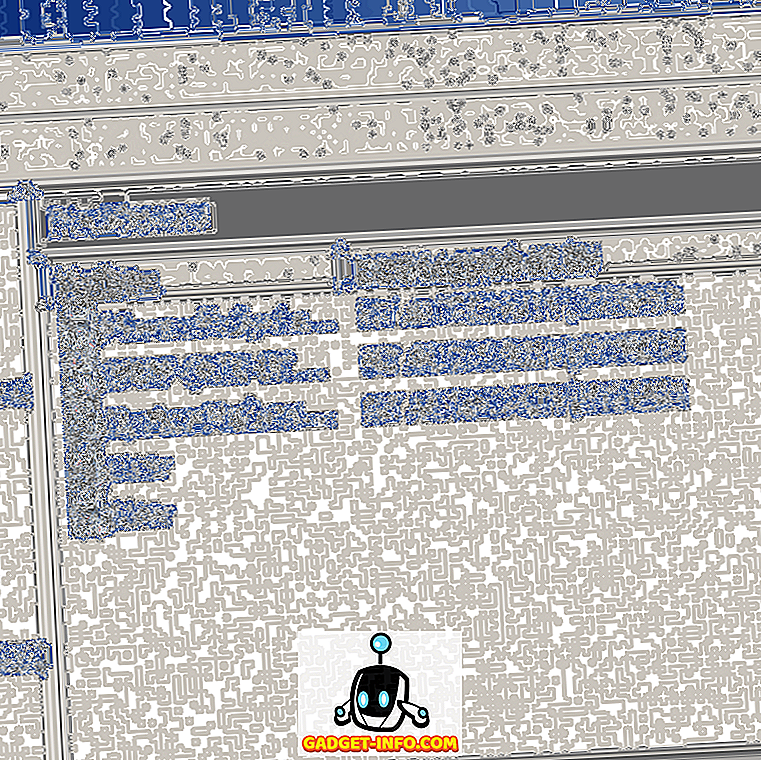

![Amazon - notranja zgodba [Infografika]](https://gadget-info.com/img/best-gallery/698/amazon-inside-story.gif)




